Panel úloh sa zvyčajne nachádza v spodnej časti pracovnej plochy, ale môže byť umiestnený na bočnej strane obrazovky alebo v hornej časti, ak je to pre používateľa pohodlnejšie. Po neopatrných krokoch jedného alebo druhého používateľa sa však linka často omylom posunie. V tomto článku sa naučíte, ako vytvoriť panel s nástrojmi v spodnej časti pracovnej plochy, ak nie ste zvyknutí používať ho na iných miestach.
Pohyb po nehnuteľnostiach
Ak chcete panel presunúť na požadované miesto, musíte sa zaoberať týmto postupom:
- Poloha každého prvku musí byť uvedená v jeho vlastnostiach. Aby ste sa do nich dostali, musíte kliknúť pravým tlačidlom myši na tlačidlo „Štart“.
Dôležité! Môžete to urobiť inak: pravým tlačidlom myši kliknite na prázdne miesto na paneli úloh alebo použite vstavané vyhľadávanie Spustiť. Nakoniec sa na monitore zobrazí potrebné okno.
- Ďalej si vo vlastnostiach všimnete riadok „Poloha“ (alebo „umiestnenie“). Udáva, kde sa nachádza panel so všetkými jeho komponentmi (hore, dole, vpravo alebo vľavo).
- Vyberte „Spodok“ a kliknite na „Použiť“.
- Aby ste sa v budúcnosti chránili a nepresunuli prvok na nechcené miesto, je lepšie začiarknuť políčko vedľa položky „Pin“.
Dôležité! Keď ovládací panel odložíte, budete mať možnosť nastaviť ho na automatické skrytie. Zmizne teda vtedy, keď nad ním neprejdete kurzorom.
Informácie, ktoré sme pripravili v takýchto článkoch, budú pre vás užitočné:
Ručný pohyb
Zásuvka spravidla mení svoje umiestnenie v dôsledku neopatrných pohybov pomocou počítačovej myši. Ak tento prvok nebol opravený skôr, môžete ho ľahko posunúť prstom na požadované miesto. Tento problém je tiež vyriešený ručne. Na tento účel je potrebné dodržať nasledujúci algoritmus:
- Kliknite pravým tlačidlom myši na panel a uistite sa, že vedľa položky „Dock“ nie je začiarknuté. Ak existuje, zrušte začiarknutie políčka kliknutím naň ľavým tlačidlom myši. Bodové pruhy sa objavujú na oboch stranách prvku.
- Umiestnite kurzor na prázdne miesto na prvku. Stlačte a podržte kláves.
- Posuňte tento prvok nadol alebo iným smerom - všimnete si, že sa „prilepí“ k okrajom obrazovky počítača.
- Keď je panel vytvorený v spodnej časti pracovnej plochy, znova naň kliknite pravým tlačidlom myši a vyberte značku „Uzamknúť“ - je to nevyhnutné na vylúčenie jeho ďalšieho náhodného pohybu.
Dôležité! Nie ste si istí, ako skryť informácie vo svojom počítači pred verejným pohľadom? Odpoveď je jednoduchá, prečítajte si ju. Informácie na tomto odkaze budú pre vás tiež užitočné.
Popísané kroky sú rovnaké pre všetky verzie systému Windows.
Dôležité! Ak používate systém Windows XP, treba poznamenať, že tento systém má veľmi zaujímavú funkciu - umiestnenie tohto alebo toho priečinka po stranách alebo v hornej časti pracovnej plochy. Tiež by to mohlo byť náhodne vyhodené na nechcené miesto. V dôsledku toho sa vždy zobrazí panel, v ktorom bol zobrazený obsah adresára. Tento problém je vyriešený podobným spôsobom: priečinok sa odoberie a jednoducho vytiahne na požadované miesto na ploche.
Iné problémy
Zistili sme, ako posunúť ovládací panel nadol, ale môžu s ním nastať ďalšie problémy. Najbežnejšie by sa mali zvážiť nižšie:
- Panel úloh zmizne a znova sa objaví. Ak zmizne a zobrazuje sa stále, potom má užívateľ s najväčšou pravdepodobnosťou aktívnu funkciu automatického skrytia. Je veľmi jednoduché ho zakázať v nastaveniach alebo vlastnostiach.
- Panel úloh je veľmi veľký. Ďalším bežným problémom je, že je príliš veľký. Na vyriešenie tohto problému musíte tento panel uvoľniť, potom presunúť kurzor myši na jeho okraj a potiahnuť ho k požadovanému okraju obrazovky. Ak pomocou tejto metódy šírka neklesne, mali by ste otvoriť vlastnosti a aktivovať funkciu, ktorá hovorí „Použiť malé tlačidlá“.
Dôležité! Ak neviete, ako vyčistiť počítač, aby nespomaľoval, prečítajte si informácie kliknutím na odkaz ,.
Používatelia sa niekedy stretávajú s tým, že panel úloh je preč... Nechoďte ani do ponuky „Štart“, ani nevidíte spustené programy ... Vo všeobecnosti úplná nepríjemnosť. Ako vrátim panel úloh na svoje miesto?
Ak panel úloh zmizol, neponáhľajte sa panike a vráťte systém alebo preinštalujte operačný systém: možno nie je všetko také zlé, ako sa zdá. Ak na pracovnej ploche chýba iba panel úloh a sú k dispozícii všetky skratky a moduly gadget, s najväčšou pravdepodobnosťou panel úloh je iba skrytý.
Komu znova zobrazte panel úloh, musíte presunúť kurzor myši na miesto, kde bolo (štandardné umiestnenie je v spodnej časti obrazovky). Ak sa panel úloh nezobrazuje, presuňte kurzor na hornú časť obrazovky a do strán: panel bol pravdepodobne presunutý. Kurzor musíte presunúť na samotný okraj obrazovky.
Ako zabránim zmiznutiu panela úloh? To vyžaduje deaktivujte skrytie panela úloh... Ak to chcete urobiť, prejdite na Ovládací panel (Štart - Ovládací panel) a zvoľte „Panel úloh a ponuka Štart“. Prípadne môžete pravým tlačidlom myši kliknúť na panel úloh a vybrať položku „Vlastnosti“. V okne, ktoré sa otvorí, zrušte začiarknutie políčka vedľa položky „Automaticky skryť panel úloh“ a kliknite na tlačidlo OK.
Ak panel úloh zmizne pri spustení systému Windows XP, môže to byť spôsobené poškodené nastavenia používateľského účtu... "Príznaky" tohto problému sú panel úloh, ktorý sa pri prihlasovaní nezobrazuje a nemožnosť otvoriť ponuku Štart pomocou kombinácie klávesov Ctrl + Escape. V takom prípade, ak prejdete na Windows v, zobrazí sa panel úloh.

Existuje niekoľko spôsobov, ako tento problém vyriešiť:
- Spustite systém Windows v režime čistého spustenia s minimálnou sadou ovládačov - je možné, že ovládač načítaný konkrétnym programom je dôvod, prečo panel úloh zmizol (tento problém zvyčajne spôsobujú ovládače grafického adaptéra). Ak je to tak, stačí odstrániť problematické ovládače.
- Prihláste sa pomocou účtu správcu a vytvorte si nové používateľské konto, ktoré nahradí poškodené.
- Ak predchádzajúce metódy nepomohli, vykonajte obnovenie systému. Nahradí všetky poškodené súbory systému Windows normálnymi a vaše osobné súbory a nainštalované programy zostanú nedotknuté.
Ak váš panel úloh nielen zmizol, ale pracovná plocha (ikony, miniaplikácie atď.) Sa nenačíta, znamená to to proces explorer.exe nebolo možné vykonať... Spôsoby riešenia tohto problému sme už popísali v článku „“, ale iba v prípade, že zopakujeme hlavné body.
Začať spustite správcu úloh pomocou kombinácie klávesov Ctrl + Alt + Delete alebo Ctrl + Shift + Escape. V ponuke Súbor vyberte položku Nová úloha (Spustiť ...), zadajte príkaz explorer.exe a kliknite na tlačidlo OK. Pracovná plocha by sa mala vrátiť na svoje miesto spolu s panelom úloh.
Potom to už určite potrebujete skenovanie systému na prítomnosť vírusov a tiež skontrolovať kľúče v registri HKEY_LOCAL_MACHINE \ SOFTWARE \ Microsoft \ WindowsNT \ CurrentVersion \ Možnosti spustenia súboru s obrázkom \ explorer.exe a HKEY_LOCAL_MACHINE \ SOFTWARE \ Microsoft \ WindowsNT \ CurrentVersion \ Možnosti spustenia súboru s obrázkom \ iexplorer.exe... Ak sú tieto kľúče prítomné, odstráňte ich.
Ak teda chýba hlavný panel, mali by ste mať podozrenie tri hlavné dôvody:
- niekto zapol automatické skrývanie panela úloh;
- používateľský účet v systéme Windows XP bol poškodený;
- proces explorer.exe zlyhal, pravdepodobne kvôli vírusu.
Ak „mäkké“ metódy riešenia problému (vytvorenie nového účtu, odstránenie chybných ovládačov, čistenie systému pred vírusmi) nepomáhajú, nemali by ste sa s preinštalovaním systému ponáhľať. Lepšie skúste obnoviť systém, Keď ste sa vrátili k jednému z vytvorených programov, nemusíte preinštalovať všetky programy.

Prvýkrát sme sa zoznámili s panelom úloh vo verzii Windows 95. Stala sa povinnou súčasťou OS. Dnes sa používa na rýchle otvorenie ktorejkoľvek z aplikácií, programov, kontroly nad všetkými procesmi. Panel je umiestnený v spodnej časti obrazovky, ale niekedy sa pohybuje, čo spôsobuje nepohodlie. Potom vzniká otázka: ako presunúť panel úloh nadol na obrazovku na správne miesto?
Prevádzková metóda
Musíte sa prepnúť na pracovnú plochu počítača. Myš je zameraná na voľnú zónu na paneli úloh, kliknite pravým tlačidlom myši a vyberte položku „Ukotviť panel“. Keď sa značka už nachádza, odstráni sa a potom kliknite pravým tlačidlom myši na prázdnu oblasť a potiahnite panel späť.
Ako presunúť panel úloh do spodnej časti obrazovky pomocou jeho vlastností?
Panel je možné v skutočnosti presunúť späť pomocou ponuky s hlavnými vlastnosťami. Ukážte na šípku nad prázdnou oblasťou obrazovky a kliknutím pravým tlačidlom myši vyberte „Vlastnosti“. Na monitore sa zobrazí zoznam nastavení, v okne nájdeme nápis „poloha panela úloh“ a stlačením ľavého tlačidla myši vyberiete pozíciu zospodu. Uistite sa, že začiarknete políčko „Zamknúť panel úloh“, aby ste vylúčili následné pohyby.

Presunutie panelu na základe ponuky Štart
Polohu panelu je možné zmeniť pomocou nástrojov v časti „Štart“. Potom kliknú na ikonu, vyhľadajú vyhľadávací riadok, do ktorého napíšu „panel úloh“. Ďalej dostanete zoznam, kde musíte vybrať „Nastavenia“. V zobrazenom okne vyberte položku „Umiestnenie panela úloh na displeji“. Tu musíte kliknúť na „Spodná poloha“.
Čo robiť, keď panel zmizne?
Stáva sa, že panel jednoducho zmizne, ale ikony zostanú na svojom mieste. Ak presuniete kurzor do oblasti panelu, musí sa tam objaviť. Stojí za to použiť tlačidlo klávesnice umiestnené medzi Alt a Ctrl - znak Windows. Po kliknutí na ňu sa panel zobrazí na obrazovke. Odstránenie automatického skrývania pomôže zabrániť ďalšiemu zmiznutiu. To je možné vykonať vo vlastnostiach panelu a zodpovedajúcej podponuky „Vždy skryť panely úloh“.
Panel úloh sa nachádza v spodnej časti obrazovky. Preto je jeho poloha tradičná. Moderné displeje sa však stali oveľa širšími, takže existuje príležitosť nešetriť priestor na ďalšie „tyče“ a čas od času majú používatelia otázku: ako ich umiestniť na stranu, to znamená doľava alebo doprava správny.
Vymenujme dôvody, prečo je niekedy možné takúto organizáciu pracovného priestoru považovať za efektívnu:
- napríklad pri úprave textu je žiaduce vidieť na obrazovke čo najviac textu, a preto je panel úloh v spodnej časti prekážkou, v dôsledku čoho existuje neodolateľná túžba odstrániť túto prekážku.
- To isté platí pre spracovanie obrazu, grafiku, fotografie.
- Rovnako panel úloh v spodnej časti obrazovky môže pri sledovaní videí pôsobiť rušivo.
- Niektoré počítačové hry tiež vyžadujú celú obrazovku zhora nadol.
Bočný panel úloh - ako to urobiť?
Ak je obrázok upevnený na stene a je potrebné ho premiestniť na iné miesto, prvým krokom je odpojenie obrázku od steny a jeho odstránenie. Rovnako je to aj s hlavným panelom - najskôr sa uistite, že je hlavný panel pripnutý alebo nie. Ak je to tak, musíte ho uvoľniť.
Ako odpojiť panel úloh - prvý spôsob
Video verzia, ako usporiadať panel úloh nabok:
Pozrime sa na niekoľko ďalších problémov týkajúcich sa panela úloh.
Ako skryjem panel úloh, aby sa zobrazoval pri vznášaní?
Najprv odpojte panel úloh. Ak to chcete urobiť, kliknite pravým tlačidlom myši na hlavný panel, v zobrazenej ponuke zrušte začiarknutie políčka vedľa možnosti „Ukotviť hlavný panel“.
Potom pre Windows 7:
v okne „Vlastnosti panela úloh a ponuky Štart“ začiarknite políčko oproti nápisu „Automaticky skryť panel úloh“ (číslo 2 na obr. 2),
potom kliknite na tlačidlo „Použiť“ (číslo 6 na obr. 2) a potom kliknite na „OK“ (číslo 7 na obr. 2).
V systéme Windows XP platí to isté:
na obr. 3 v okne „Vlastnosti panela úloh a ponuky Štart“ začiarknite políčko pred nápisom „Automaticky skryť panel úloh“. Najprv kliknite na tlačidlo „Použiť“ a potom na „OK“.
Po týchto jednoduchých krokoch panel úloh nezaberie vôbec žiadne miesto na obrazovke a v prípade potreby sa automaticky vysunie, keď naň umiestnite kurzor.
Ako môžem zväčšiť alebo zmenšiť ikony na paneli úloh (Windows 7)?
Všetko závisí od začiarknutia oproti nápisu „Používajte malé ikony“ (číslo 3 na obr. 2). Ak ho zadáte, kliknite na tlačidlo „Použiť“ (číslo 6 na obr. 2), potom kliknite na „OK“ (číslo 7 na obr. 2), potom sa na paneli úloh zobrazia malé ikony.
Ak zrušíte začiarknutie políčka vedľa nápisu „Použiť malé ikony“ (číslo 3 na obr. 2) a kliknete na „Použiť“ a potom na „OK“, ikony na paneli úloh sa zväčšia.
Ako môžem zväčšiť panel úloh?
Ak máte na ľavej alebo pravej strane obrazovky nainštalovaný panel, môžete ho roztiahnuť smerom do stredu, ak je na obrazovke voľné miesto. Ak to chcete urobiť, presuňte kurzor myši na horný okraj panela úloh. Posuňte kurzor v blízkosti tohto okraja mierne hore a dole, aby mal kurzor tvar dvojitej šípky, v tomto okamihu stlačte ľavé tlačidlo myši a potiahnite okraj, aby ste nastavili požadovanú veľkosť panela úloh.
Táto možnosť je použiteľná pre Windows XP aj Windows 7.
Ako zmenším panel úloh?
Panel úloh môžete zmenšiť rovnakým spôsobom, ako je to popísané vyššie v otázke „ako zvýšiť panel úloh“.
P.S. O počítačovej gramotnosti si tiež môžete prečítať:
Získajte najnovšie články o počítačovej gramotnosti priamo do svojej doručenej pošty.
Už viac 3 000 predplatiteľov
Panel úloh môžete tiež presunúť do spodnej časti obrazovky a všetkými smermi prostredníctvom registra Windows. Nebudem vysvetľovať, čo zmeniť, vytvoriť v registri, pretože som pripravil hotové možnosti.
V opačnom prípade by ste museli ísť po dlhej ceste, vytvoriť alebo upraviť v sekcii „StuckRects2“ binárny parameter „Nastavenia“, do ktorého musíte zadať dlhú číselno-symbolickú hodnotu.
Stiahnutím súborov reg presuniete panel úloh:
- panel-zadac-vniz.zip-znižuje sa
- panel-zadac-sleva.zip-posuňte doľava
- panel-zadac-sprava.zip-posuňte doprava
- panel-zadac-vverh.zip-zdvihne
Rozbaľte si to napríklad na ploche. Dvakrát kliknite na súbor (.reg) a akcie potvrďte kliknutím na „áno“. Po úspešnom pridaní reštartujte počítač pomocou príkazového riadka alebo obvyklým spôsobom a vyhodnotte výsledok.
To je všetko, teraz môžete panel úloh ľahko presunúť do spodnej časti obrazovky systému Windows a vrátiť ho tak na štandardné miesto. Použite prvé dve metódy, pretože register je problematický a nie každý sa tam dostane.
Presúvanie panela úloh pomocou vlastností
1. Kliknite pravým tlačidlom myši na prázdne (prázdne) miesto na paneli úloh a kliknite na položku „Vlastnosti“.
2. Pravým tlačidlom myši kliknite na tlačidlo „štart“ a v ponuke vyberte „vlastnosti“.
3. Kliknite na „štart“, zadajte „panel úloh“ a potom vyberte riadok podľa obrázku.
Po dokončení 1 z 3 vyššie uvedených akcií sa pred vami otvorí okno s vlastnosťami. Pozrite sa na položku „poloha panela úloh“, pod ktorou uvidíte aktuálne umiestnenie (v mojom prípade „napravo“). A keď naň kliknete, zobrazí sa voľba z nasledujúcich pozícií:
- Zdola
- Vľavo
- Napravo
- Hore
Vyberte pozíciu „dole“, potom kliknutím na tlačidlo „Použiť“ a „OK“ presuňte panel na miesto.
Poznámka: Začiarknite políčko vedľa položky „Ukotviť panel úloh“, aby ste sa v budúcnosti chránili pred náhodným pohybom.
Uvažujme o niekoľkých možnostiach, ako môžete otvoriť okno s potrebnými nastaveniami.
Keď vykonáte ktorýkoľvek z troch vyššie uvedených krokov, otvorí sa okno s vlastnosťami. Musíte vybrať položku - Poloha panela úloh, pod ktorou uvidíte aktuálne umiestnenie.
Ručný pohyb
Zásuvka spravidla mení svoje umiestnenie v dôsledku neopatrných pohybov pomocou počítačovej myši. Ak tento prvok nebol opravený skôr, môžete ho ľahko posunúť prstom na požadované miesto. Tento problém je tiež vyriešený ručne. Na tento účel je potrebné dodržať nasledujúci algoritmus:
- Kliknite pravým tlačidlom myši na panel a uistite sa, že vedľa položky „Dock“ nie je začiarknuté. Ak existuje, zrušte začiarknutie políčka kliknutím naň ľavým tlačidlom myši. Bodové pruhy sa objavujú na oboch stranách prvku.
- Umiestnite kurzor na prázdne miesto na prvku. Stlačte a podržte kláves.
- Posuňte tento prvok nadol alebo iným smerom - všimnete si, že sa „prilepí“ k okrajom obrazovky počítača.
- Keď je panel vytvorený v spodnej časti pracovnej plochy, znova naň kliknite pravým tlačidlom myši a vyberte značku „Uzamknúť“ - je to nevyhnutné na vylúčenie jeho ďalšieho náhodného pohybu.
Popísané kroky sú rovnaké pre všetky verzie systému Windows.
Panel často nie je na svojom obvyklom mieste kvôli neopatrným pohybom myši. Ak prvok nebol upevnený, môžete ho ľahko potiahnuť nahor alebo do strany. Problém je tiež vyriešený ručne:

Ručne vráťte panel úloh na svoje obvyklé miesto, potom naň znova kliknite pravým tlačidlom myši a začiarknite políčko „Dock“, aby ste zabránili náhodnému pohybu neskôr. Kroky sú rovnaké pre všetky verzie systému Windows, od XP do 10.
Mohlo by to byť tiež náhodne hodené, v dôsledku čoho sa objavil panel, v ktorom bol zobrazený obsah adresára. Toto je eliminované podobným spôsobom: musíte vziať priečinok a jednoducho ho vytiahnuť do stredu pracovnej plochy.
Pohybujte sa myšou
Neopatrné pohyby myši sú totiž častým dôvodom pohybu panela úloh na stranu alebo nahor. Rovnakými akciami ho presunieme do spodnej časti obrazovky a vrátime ho na predvolené miesto.
Na začiatku zrušte začiarknutie políčka „ukotviť panel úloh“ buď v okne vlastností, alebo v ponuke, ktorú vyvoláte kliknutím pravým tlačidlom myši na prázdnu (voľnú) oblasť panelu. Ak nedôjde k pripnutiu, uvidíte pozdĺž okrajov bodkované pruhy (pravý je zobrazený na obrázku).
Teraz podržte ľavé tlačidlo na voľnom (prázdnom) mieste na paneli úloh a ťahajte k dolnému okraju displeja, kým nie je v spodnej časti. Pohybujte myšou po vnútornom obvode displeja a sledujte. Kdekoľvek tlačidlo pustíte, tam aj skončí.
Rovnaké neopatrné kliknutia myšou sú častým dôvodom presunu panela úloh na rôzne miesta na pracovnej ploche. Presunieme ho do spodnej časti obrazovky pomocou myši a vrátime do pôvodnej polohy.
Najprv musíte zrušiť začiarknutie políčka „Ukotviť panel úloh“ kliknutím pravým tlačidlom myši na prázdne miesto na paneli úloh. Ak nedôjde k pripnutiu, uvidíte pozdĺž okrajov bodkované pruhy (pravý je zobrazený na obrázku).
Teraz podržte ľavé tlačidlo myši na prázdnom mieste na paneli úloh a ťahajte ho k dolnému okraju displeja, kým nie je v spodnej časti. Kdekoľvek pustíte tlačidlo myši, bude to tu.
To je asi všetko, predstavili sme vám dva najbežnejšie spôsoby, ako presunúť panel úloh do spodnej časti obrazovky systému Windows a vrátiť ho tak na štandardné miesto. Použitie týchto dvoch metód je pohodlnejšie a jednoduchšie, ale vyberiete si metódu, ktorá sa vám páči ....
Iné problémy
Zistili sme, ako posunúť ovládací panel nadol, ale môžu s ním nastať ďalšie problémy. Najbežnejšie by sa mali zvážiť nižšie:
- Panel úloh zmizne a znova sa objaví. Ak zmizne a zobrazuje sa stále, potom má užívateľ s najväčšou pravdepodobnosťou aktívnu funkciu automatického skrytia. Je veľmi jednoduché ho zakázať v nastaveniach alebo vlastnostiach.
- Panel úloh je veľmi veľký. Ďalším bežným problémom je, že je príliš veľký. Na vyriešenie tohto problému musíte tento panel uvoľniť, potom presunúť kurzor myši na jeho okraj a potiahnuť ho k požadovanému okraju obrazovky. Ak pomocou tejto metódy šírka neklesne, mali by ste otvoriť vlastnosti a aktivovať funkciu, ktorá hovorí „Použiť malé tlačidlá“.




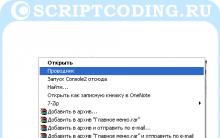
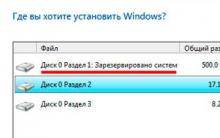





Hlavné vlastnosti pamäte EEPROM Vymazanie Eeprom
Automatické ovládanie jasu LED hodín
Anténa pre vysielačku v aute vlastnými rukami a jej nastavenie
Jednoduché nabíjačky batérií
Coil32 - cievka na tlač tenkých filmov